このソフトウェアは、一般的なコンピューターエラーを修復し、ファイルの損失、マルウェア、ハードウェア障害からユーザーを保護し、最大のパフォーマンスを得るためにPCを最適化します。 3つの簡単なステップでPCの問題を修正し、ウイルスを今すぐ削除します。
- RestoroPC修復ツールをダウンロードする 特許技術が付属しています(特許が利用可能 ここに).
- クリック スキャン開始 PCの問題を引き起こしている可能性のあるWindowsの問題を見つけるため。
- クリック 全て直す コンピュータのセキュリティとパフォーマンスに影響を与える問題を修正する
- Restoroはによってダウンロードされました 0 今月の読者。
個人情報がどこに行き着くかわからないため、プライバシーは最近のデリケートなトピックです。
これは、一部のユーザーが遭遇した問題です。
何年も前の画像やビデオをたくさん見つけたとき、私はWinDirStatでクリーンアップしていました。面白いのは、これらの画像やビデオです。 1年間存在しない古いコンピューターからのものですが、どういうわけか、これらのファイルは当時の私のアカウントに同期され、現在は新しいコンピューターに同期されていました。 ラップトップ。
どうやら、ユーザーは自分の個人情報が使用しなくなった多くのコンピューターと同期される可能性があることを非常に懸念しています。
ただし、さらに調査したところ、ユーザーが使用していた画像とビデオは、実際にはOutlookキャッシュの一部であることが判明しました。
[…] OPは、メールアプリに関連するキャッシュと、それに関連して同期されたメールなどを確認しています。
情報の同期は、一般ユーザーにとってどのような意味がありますか?
理論的には、これは 同期 ユーザーは、自分のアカウントでログインするほぼすべてのPCでプライベートファイルにアクセスできます。
残念ながら、これはまた、公共のPCを使用している人が自分の個人情報を持っている危険があることを意味します 公開.
そのため、この記事は、Outlookのキャッシュを段階的に完全に削除するのに役立つように考案されました。
特定のPCでOutlookキャッシュを削除する
Outlookのキャッシュを削除しても、メール、連絡先、その他の役立つ情報は削除されません。
- 閉じる 見通し
- 押す ウィンドウズ + R
- [実行]ダイアログボックスで、次のように入力します %localappdata%MicrosoftOutlook Enterキーを押します
- 入力します RoamCache キャッシュファイルを表示するフォルダ
- これは作るのに良い時期でしょうバックアップ 何か問題が発生した場合にそれらを復元できるように、キャッシュファイルの
- すべてのファイルを選択し、を押します 削除、または強調表示されたファイルを右クリックして、 削除
- Outlookを開くと、Outlookは自動的に新しいキャッシュファイルを作成します
完全なプライバシーが必要な場合は、Outlookメールでログインする新しいPCでこのプロセスを繰り返す必要があることに注意してください。
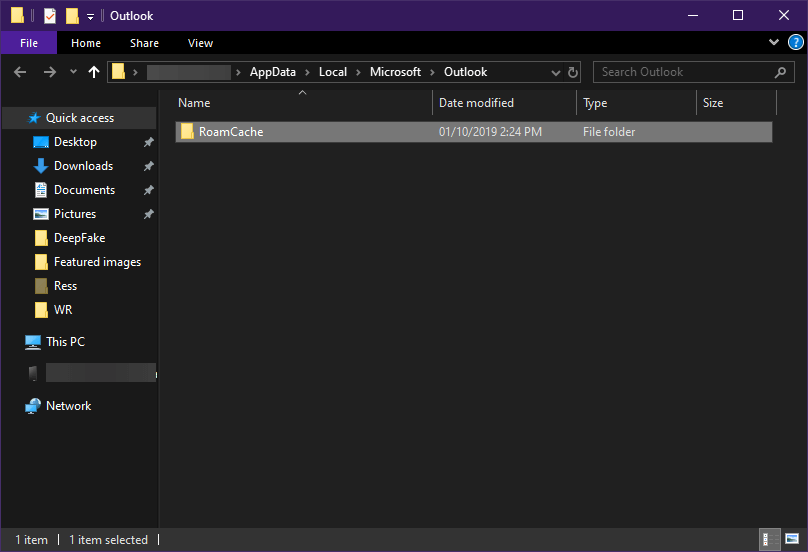
PCのインデックス作成を完全にオフにします
1. 押す ウィンドウズ + R
2. 入力します control.exe
3. ビュー(右上)をに変更します 小さなアイコン
4. クリック 管理ツール
5. クリック サービス
6. どちらかが見つかるまで下にスクロールします インデックスサービス または Windowsサーチ
7. をダブルクリックします Windowsサーチ をクリックします やめる ボタン
8. 変更 スタートアップタイプ に 無効
9. 再起動 あなたのPC
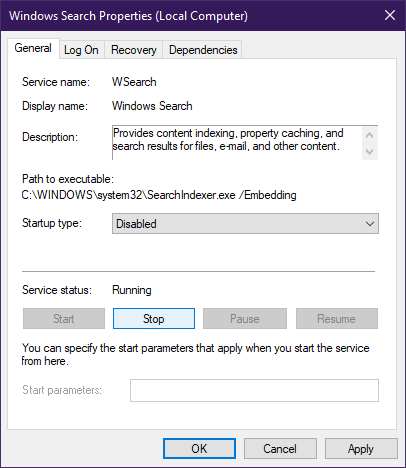
 まだ問題がありますか?このツールでそれらを修正します:
まだ問題がありますか?このツールでそれらを修正します:
- このPC修復ツールをダウンロードする TrustPilot.comで素晴らしいと評価されました (ダウンロードはこのページから始まります)。
- クリック スキャン開始 PCの問題を引き起こしている可能性のあるWindowsの問題を見つけるため。
- クリック 全て直す 特許技術の問題を修正する (読者限定割引)。
Restoroはによってダウンロードされました 0 今月の読者。

![長い名前のファイルを削除する方法 [簡単な手順とヒント]](/f/c7da4ac17ab5678c9e4a637b86754673.png?width=300&height=460)